Comment réparer l'erreur détectée par le débogueur
Publié: 2022-01-13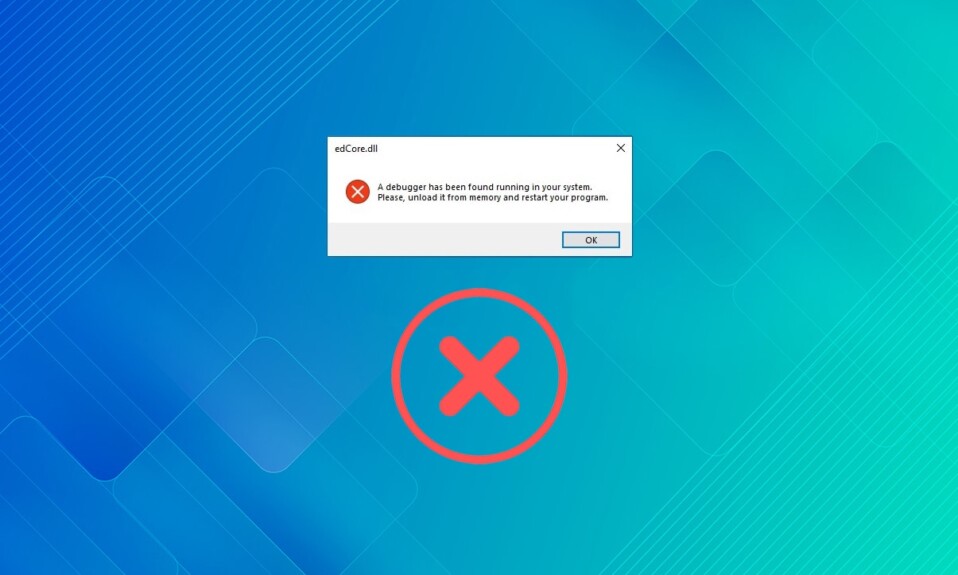
La communauté des joueurs a évolué de manière exponentielle et les joueurs ne sont plus seulement des types innocents qui cherchent à passer un bon moment. Au lieu de cela, ils veulent souvent connaître les tenants et les aboutissants des jeux, depuis tous les bogues qui peuvent les aider pendant le jeu jusqu'au code source final. Les développeurs essaient de protéger leur code source des applications tierces et des virus qui empêchent complètement les applications de se lancer en présence d'applications de débogage. Cela entraîne une erreur contextuelle : un débogueur a été trouvé en cours d'exécution sur votre système. Veuillez le décharger de la mémoire et redémarrer le programme . Aujourd'hui, discutons de la façon de corriger l'erreur détectée par le débogueur sur les PC Windows.
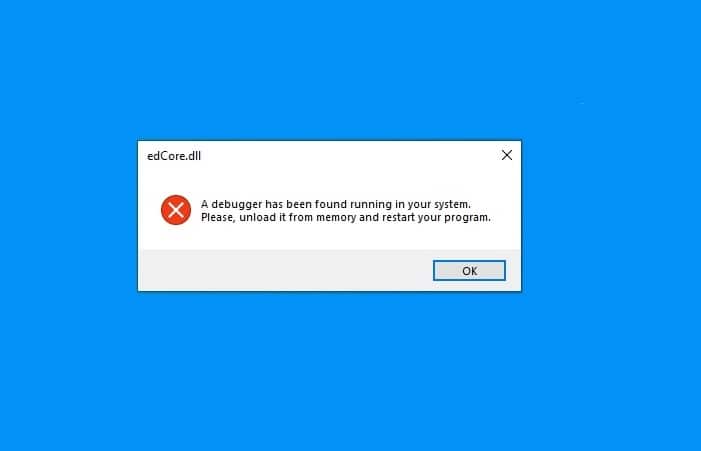
Contenu
- Comment réparer l'erreur détectée par le débogueur sur Windows 10
- Méthode 1 : Démarrez en mode sans échec et désinstallez les applications en conflit
- Méthode 2 : ajouter une exclusion d'application dans le pare-feu Windows
- Méthode 3 : Mettre à jour le système d'exploitation Windows
- Méthode 4 : désinstaller les mises à jour récentes
- Méthode 5 : réinstaller les applications
- Conseil de pro : effectuez une restauration du système
Comment réparer l'erreur détectée par le débogueur sur Windows 10
L'application de débogage est un programme utilisé pour détecter les bogues dans d'autres programmes et analyser le code source du logiciel . Si vous utilisez effectivement un débogueur ou quelque chose de similaire, désinstallez-le puis essayez de lancer le programme. Cette erreur détectée par le débogueur est fréquemment rencontrée lors de l'utilisation des applications CopyTrans.
Cependant, si ce n'est pas le cas et que l'erreur n'est qu'une fausse alarme , voici quelques solutions pour corriger le débogueur trouvé sur cette machine :
- Appuyez simultanément sur les touches Alt + F4 pour fermer toutes les applications en cours d'exécution et redémarrer votre système.
- Exclure l'application des analyses antivirus.
- Mettez à jour vers la dernière version ou restaurez une version précédente de Windows.
- Réinstallez complètement ladite application.
Méthode 1 : Démarrez en mode sans échec et désinstallez les applications en conflit
L'une des applications tierces récentes que vous avez installées peut vous demander Un débogueur a été trouvé en cours d'exécution sur votre système, veuillez le décharger de la mémoire . Pour confirmer la même chose, démarrez votre PC Windows 10 en mode sans échec. Par la suite, activez les applications tierces une par une pour trouver le coupable et le désinstaller, comme suit :
1. Appuyez sur la touche Windows , saisissez Panneau de configuration et cliquez sur Ouvrir , comme indiqué.
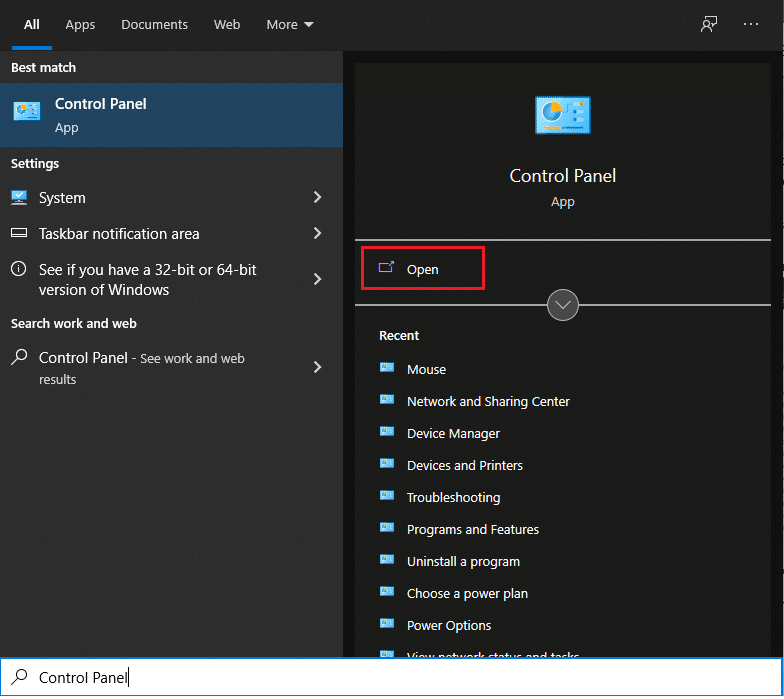
2. Définissez Afficher par > Petites icônes , puis cliquez sur Programmes et fonctionnalités .

3. Faites un clic droit sur les applications suspectes que vous ne vous souvenez pas avoir installées ou dont vous n'avez plus besoin, par exemple 7-Zip. Ensuite, cliquez sur Désinstaller , comme illustré ci-dessous.
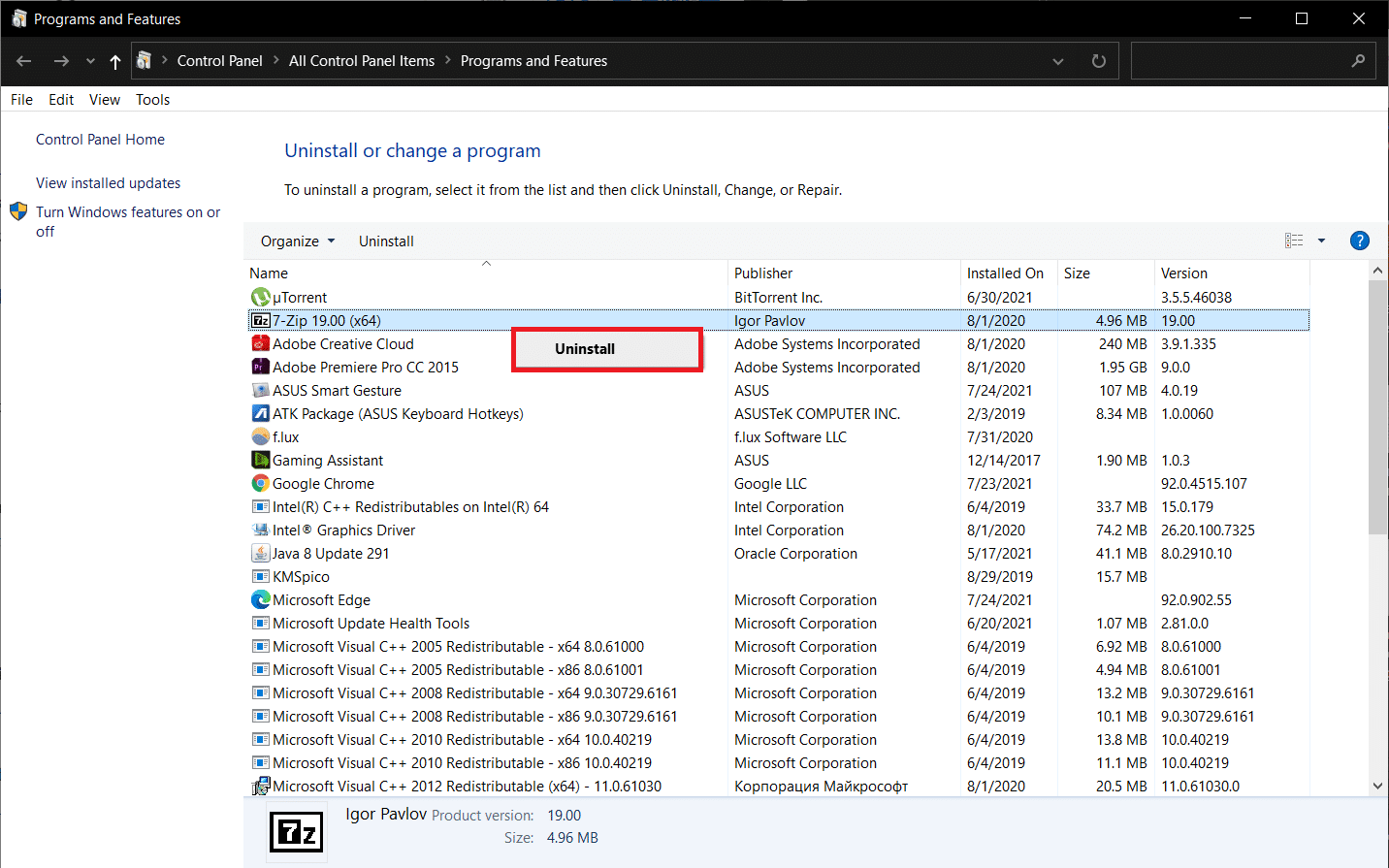
4. Répétez la même chose pour toutes ces applications et démarrez normalement pour vérifier si ledit problème a été vérifié.
Méthode 2 : ajouter une exclusion d'application dans le pare-feu Windows
Habituellement, le message d'erreur indiquant qu'un débogueur a été trouvé en cours d'exécution sur votre système, veuillez le décharger de la mémoire et redémarrer le programme, est dû à un programme antivirus trop strict à la recherche de composants malveillants dans les jeux ou d'autres applications. Dans de tels cas, l'antivirus est faussement perçu comme un débogueur par l'application et le débogueur est trouvé sur cette machine. Une erreur est signalée. La solution consiste à ajouter l'application concernée à la liste d'exceptions ou d'exclusions du programme de sécurité du pare-feu Windows Defender et/ou du logiciel antivirus tiers.
1. Appuyez sur la touche Windows , tapez Sécurité Windows et cliquez sur Ouvrir .
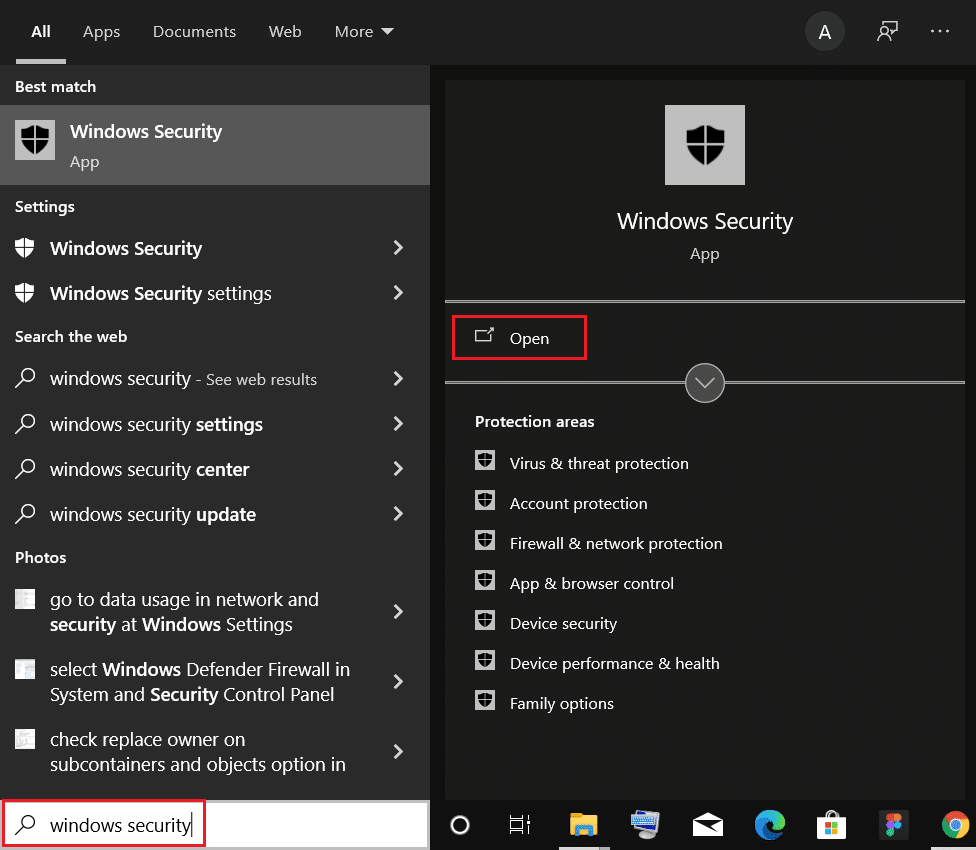
2. Accédez à l'onglet Protection contre les virus et menaces , comme indiqué.
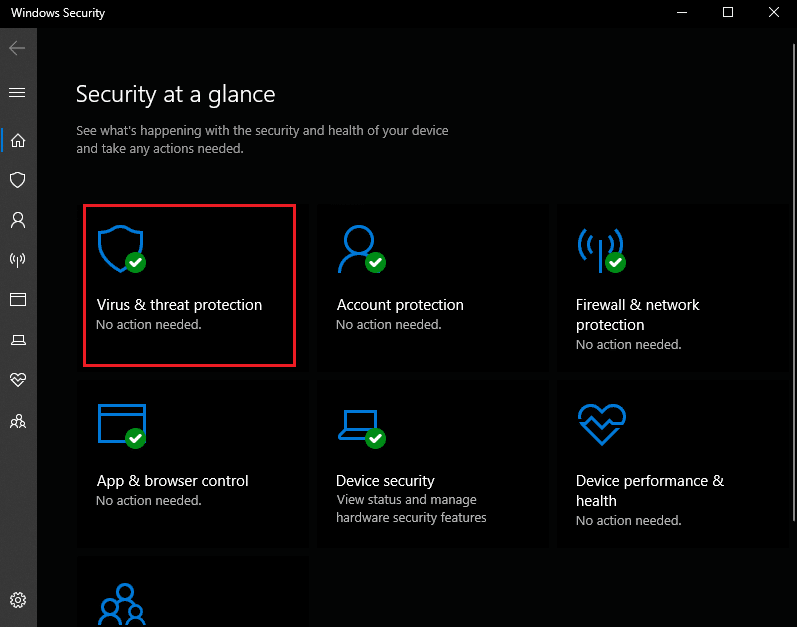
3. Cliquez sur l'option Gérer les paramètres sous la section Paramètres de protection contre les virus et menaces .
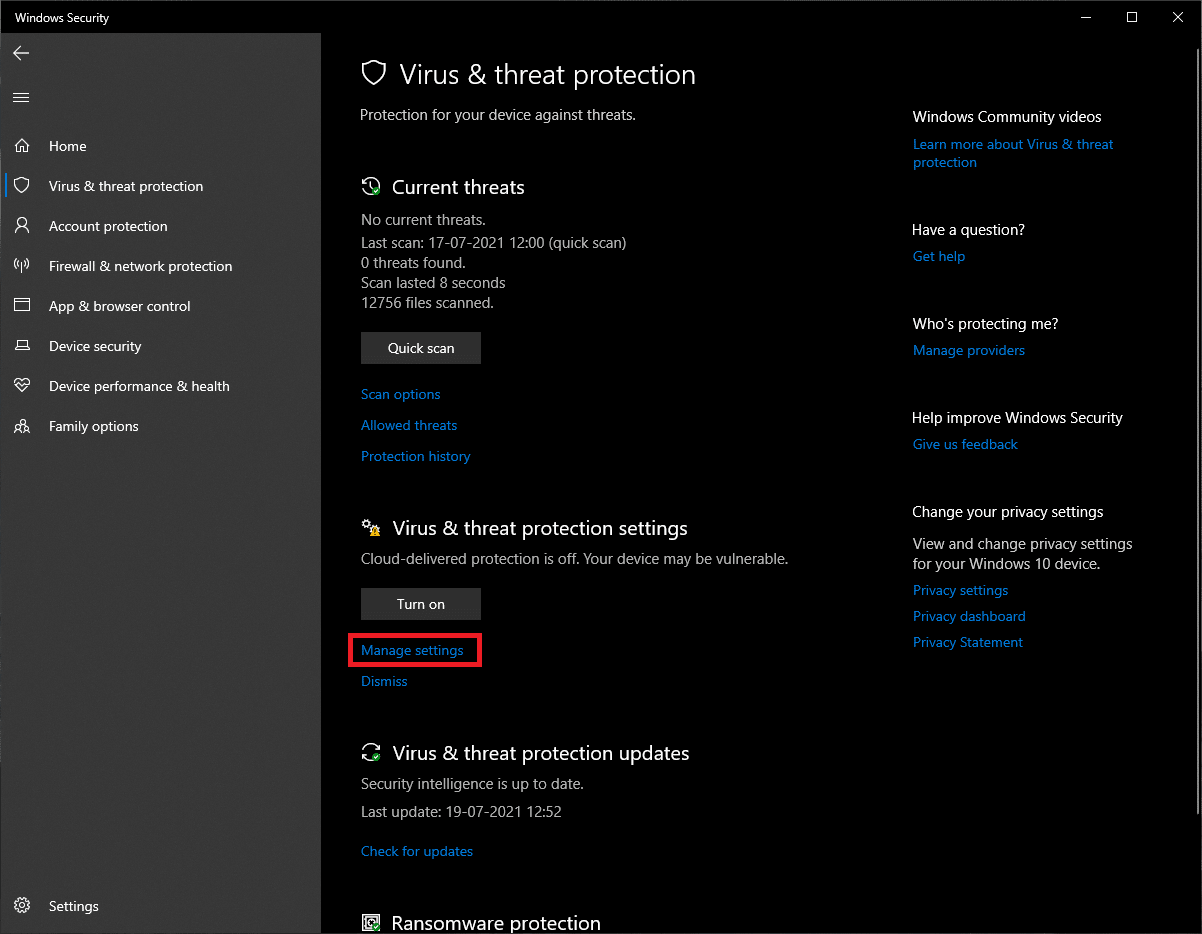
4. Faites défiler jusqu'à la section Exclusions et cliquez sur Ajouter ou supprimer des exclusions .
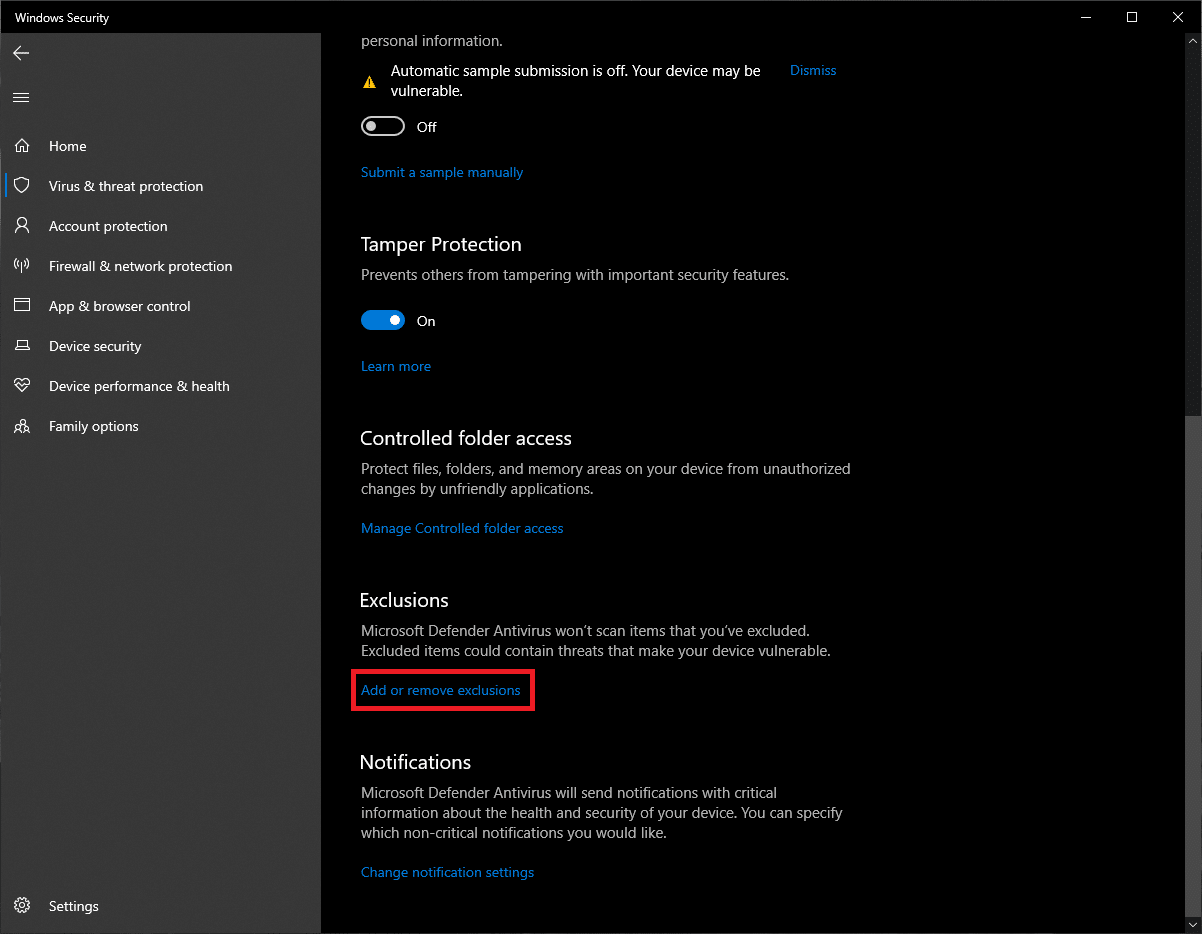
5. Enfin, appuyez sur le bouton + Ajouter une exclusion , sélectionnez l'option Dossier et choisissez le dossier d'application souhaité .
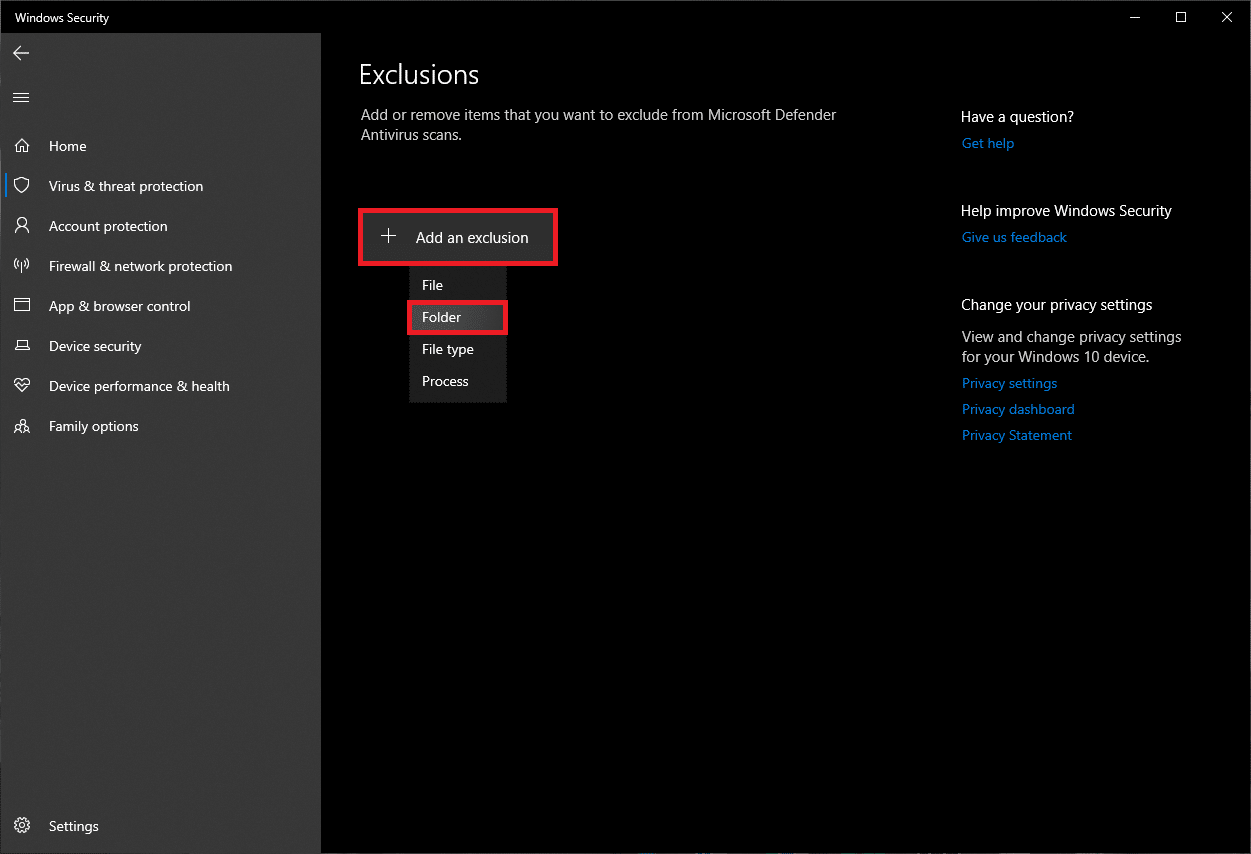
6. Dans la fenêtre contextuelle Contrôle de compte d'utilisateur, cliquez sur Oui pour ajouter le dossier à la liste d'exclusion, comme illustré.

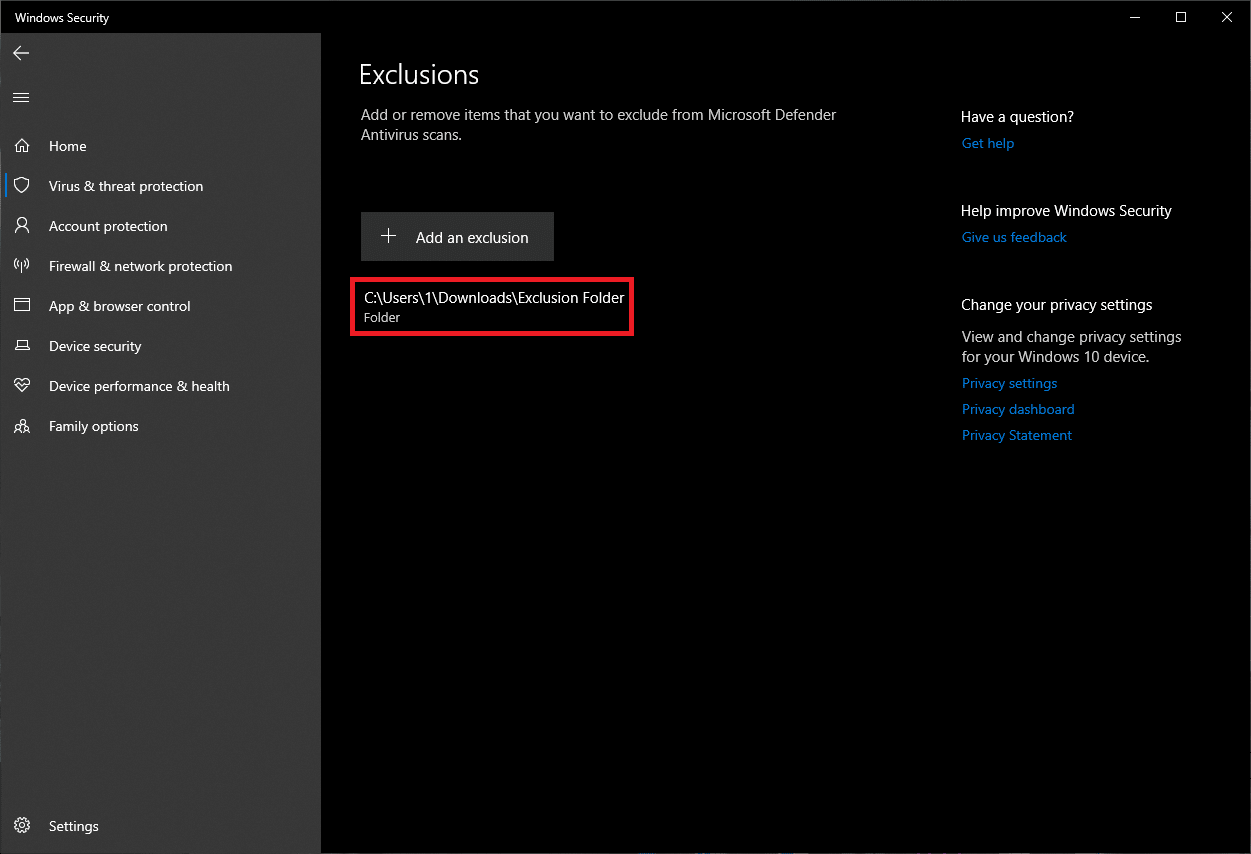
Remarque : Si vous utilisez un programme antivirus spécialisé, les étapes seront différentes pour chacun. Une recherche rapide sur Google sur Ajouter des éléments à la liste d'exclusion antivirus vous permettra d'obtenir la procédure appropriée pour un programme antivirus particulier. Alternativement, vous pouvez également désactiver temporairement les programmes antivirus.
Lisez aussi: Correction du blocage d'Avast League of Legends (LOL)
Méthode 3 : Mettre à jour le système d'exploitation Windows
Plusieurs utilisateurs ont suggéré que le débogueur se trouve sur cette machine , une erreur est due à des bogues dans une certaine version de Windows. Si tel est le cas, Microsoft a probablement publié une mise à jour avec le bogue corrigé. Par conséquent, la mise à jour du système d'exploitation Windows devrait aider.
1. Appuyez simultanément sur les touches Windows + I pour lancer Paramètres .
2. Cliquez sur les paramètres de mise à jour et de sécurité , comme indiqué.
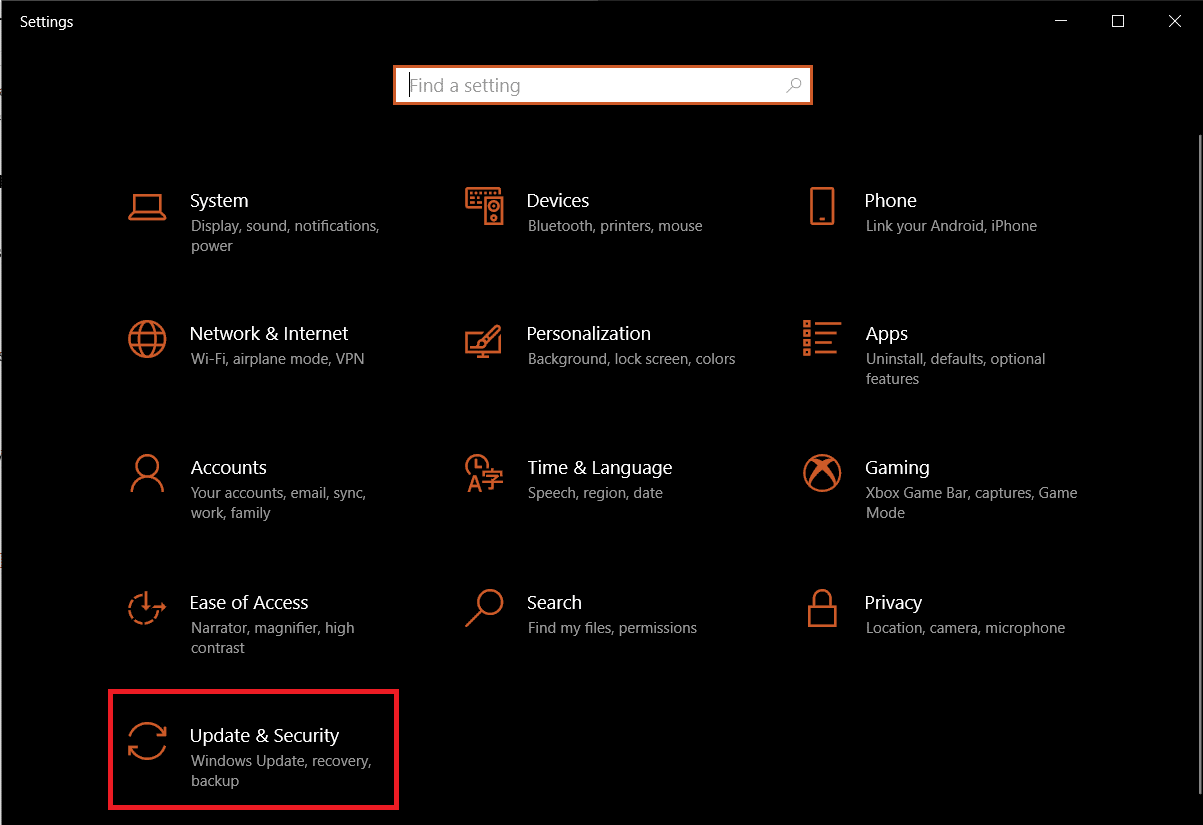
3. Dans l'onglet Windows Update , cliquez sur le bouton Rechercher les mises à jour dans le volet de droite.
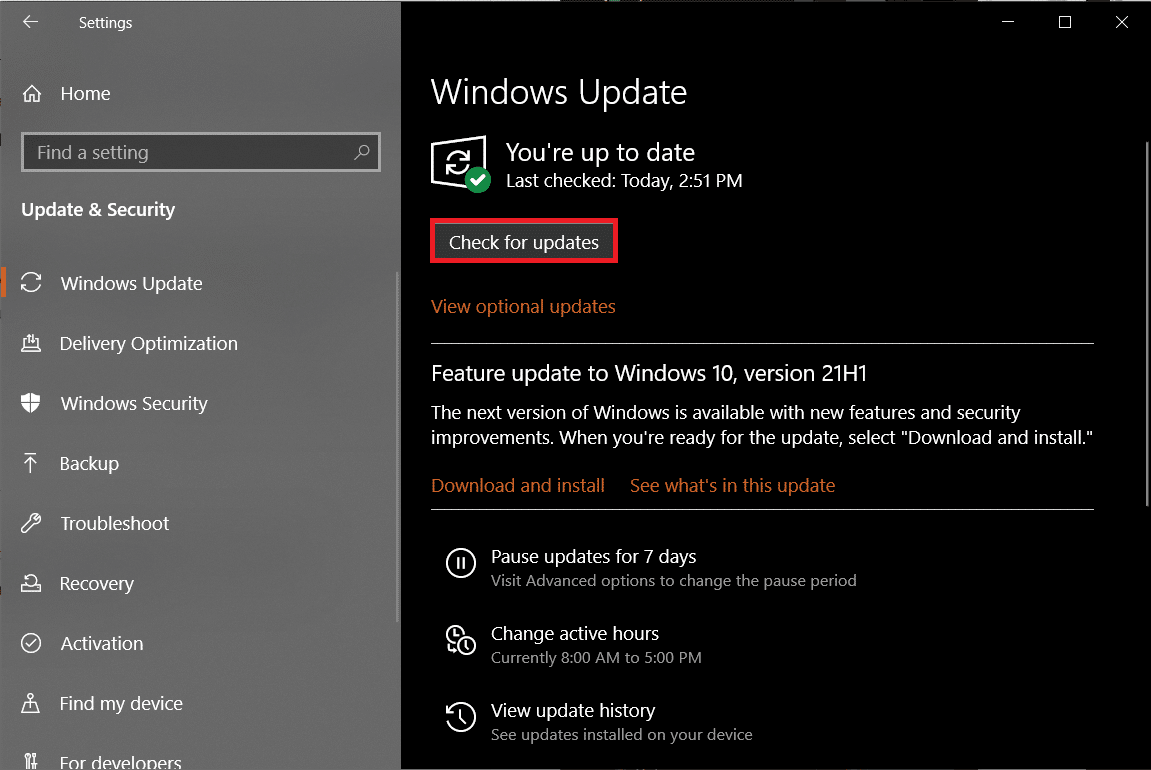
4A. Cliquez sur le bouton Installer maintenant si des mises à jour sont disponibles et redémarrez le PC pour les implémenter.
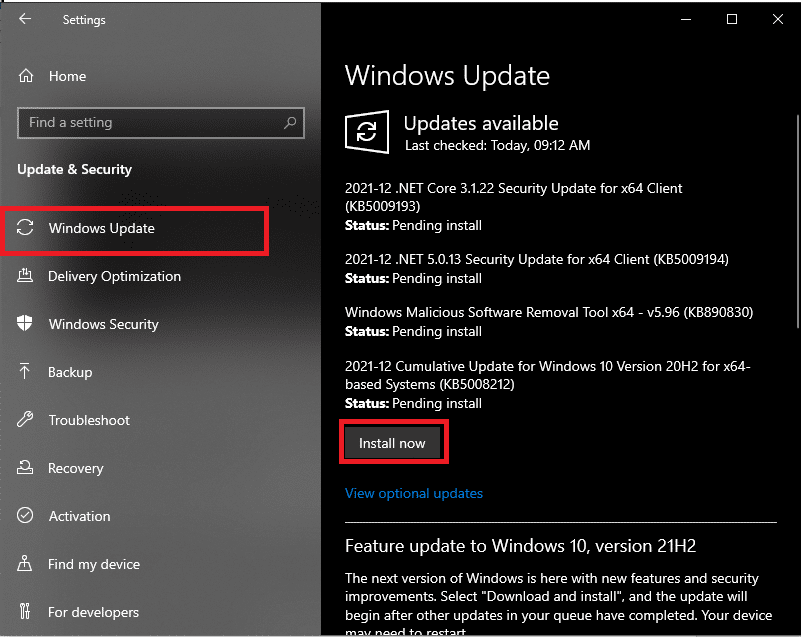
4B. S'il n'y a pas de mises à jour disponibles, vous recevrez le message indiquant que vous êtes à jour . Dans ce cas, essayez le correctif suivant.
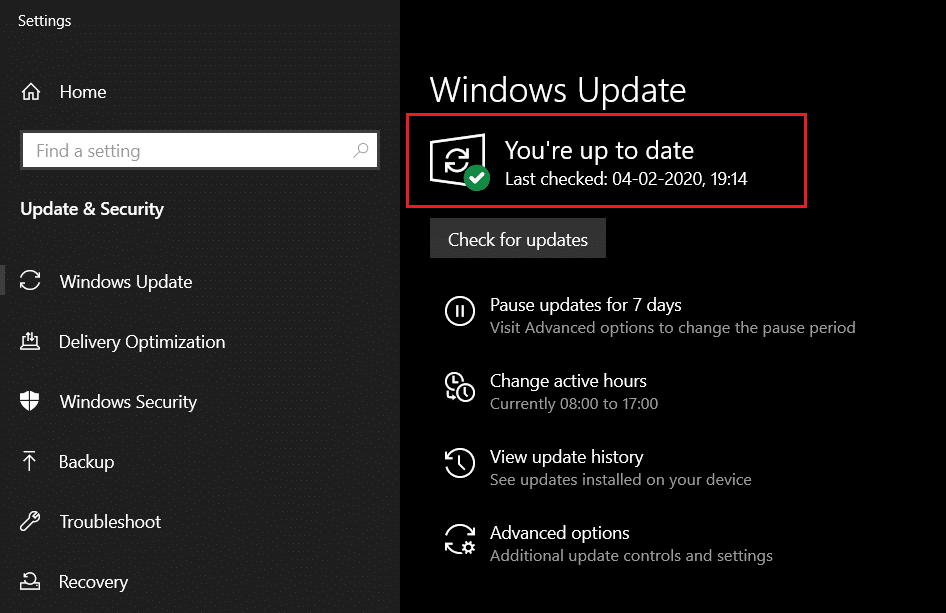
Méthode 4 : désinstaller les mises à jour récentes
Suivez les étapes ci-dessous pour corriger l'erreur détectée par le débogueur en désinstallant les mises à jour Windows :
1. Lancez Paramètres Windows > Mise à jour et sécurité comme indiqué dans la méthode 3.
2. Dans l'onglet Windows Update , cliquez sur l'option Afficher l'historique des mises à jour , comme indiqué.
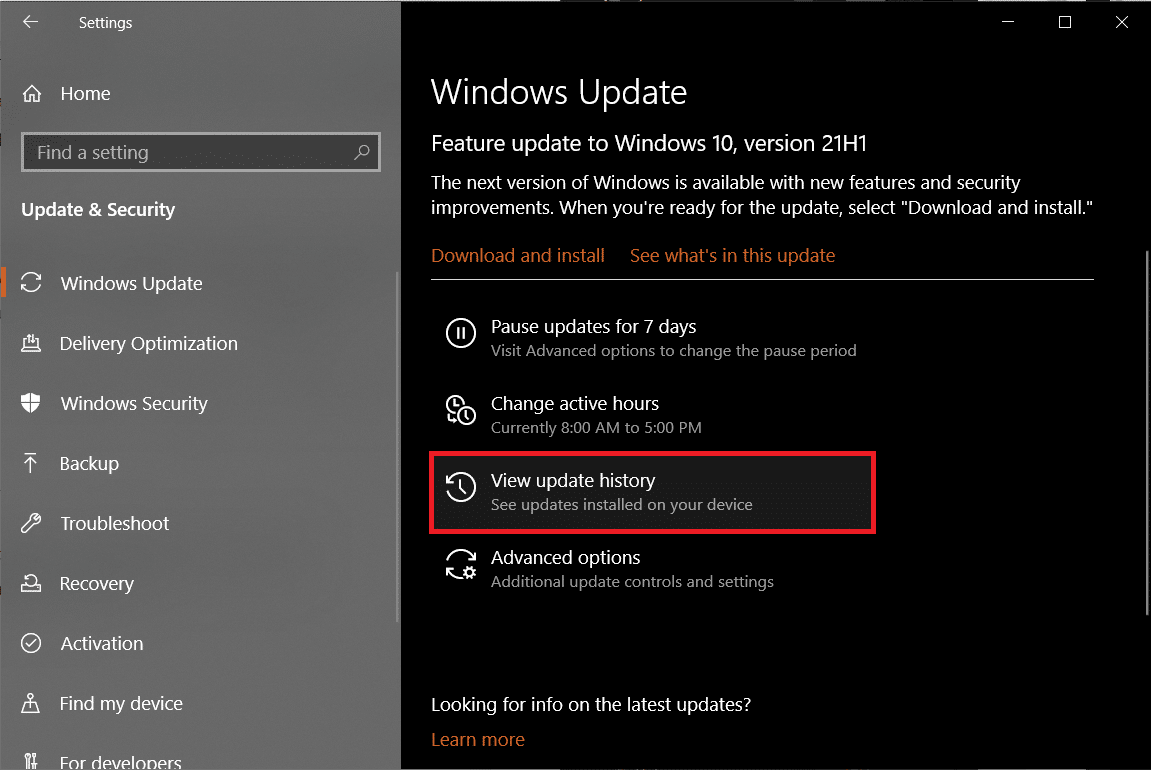
3. Ensuite, choisissez Désinstaller les mises à jour .
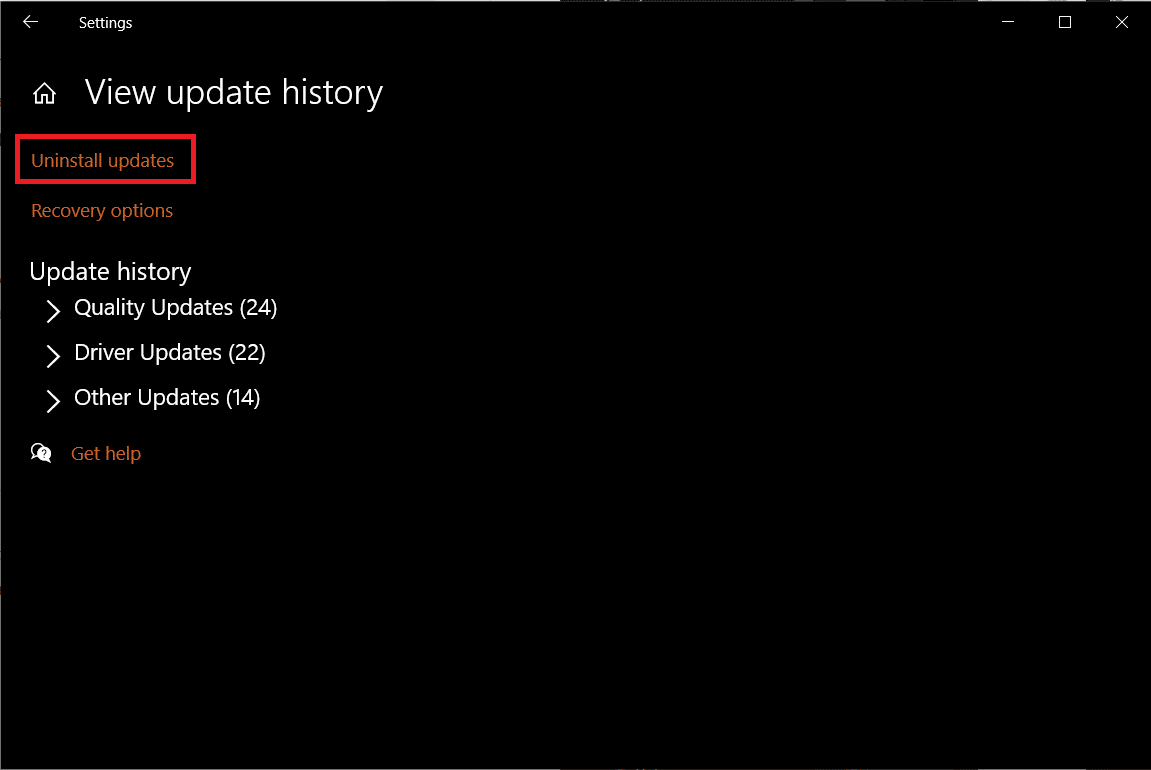
4. Dans la fenêtre Mises à jour installées , cliquez sur l'en-tête de colonne Installé le pour trier les mises à jour en fonction de leurs dates d'installation.
5. Ensuite, faites un clic droit sur la première entrée et cliquez sur le bouton Désinstaller , comme illustré ci-dessous.
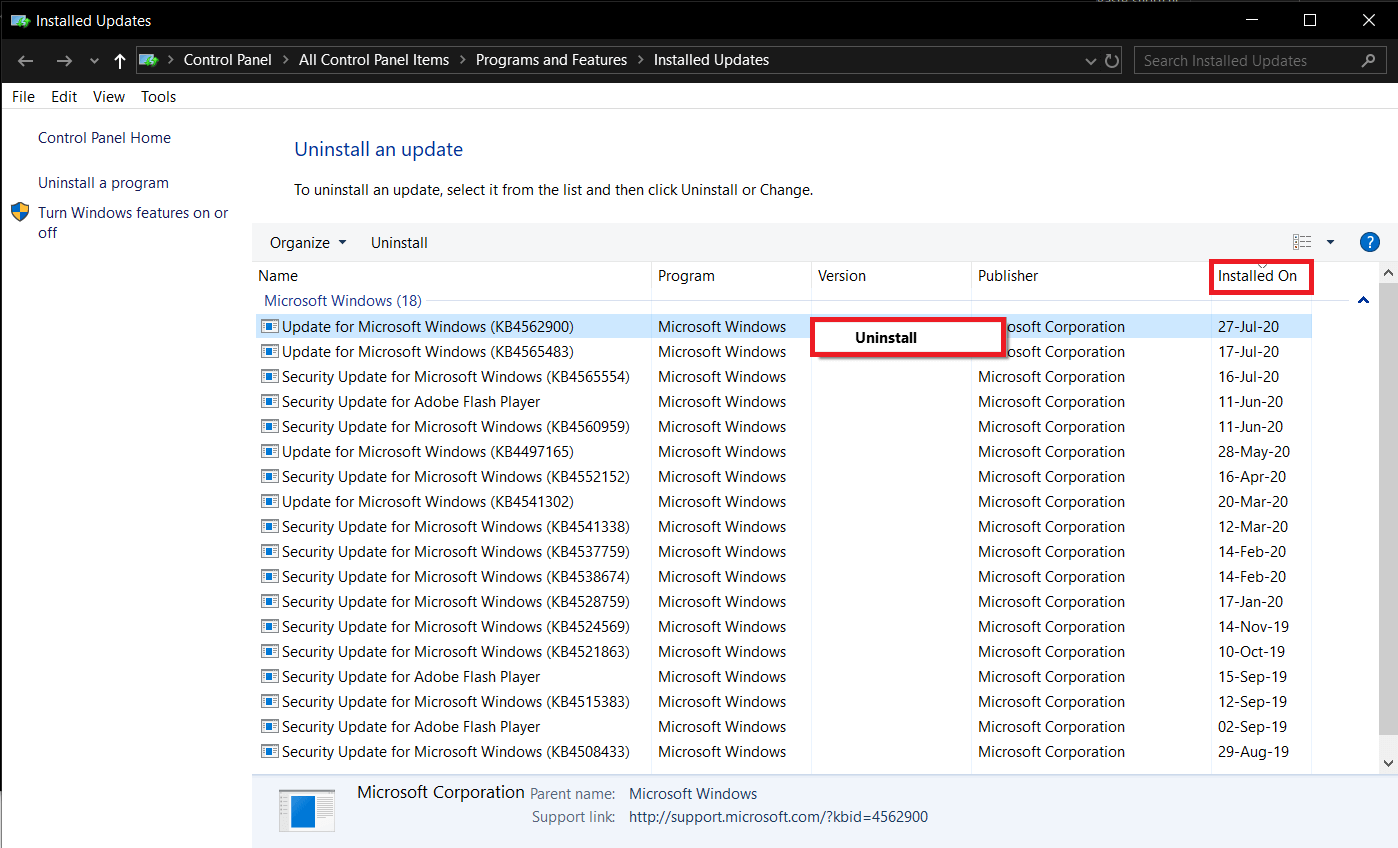
6. Suivez les instructions à l'écran pour terminer le processus et redémarrez votre PC.
A lire également : Correction de la mise à jour de Windows 10 en attente d'installation
Méthode 5 : réinstaller les applications
En fin de compte, l'application à l'origine du débogueur détectée peut elle-même être en faute. Essayez de contacter leur équipe d'assistance et de leur faire part de la situation. Ou, vous pouvez également réinstaller complètement l'application pour corriger l'erreur détectée par le débogueur, comme suit :
1. Appuyez sur la touche Windows , saisissez Panneau de configuration et cliquez sur Ouvrir .
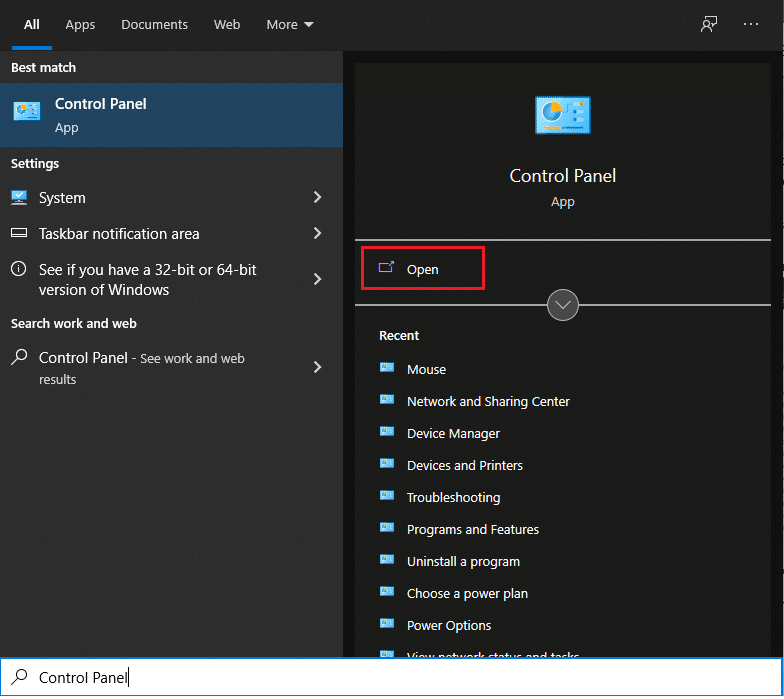
2. Définissez Afficher par > Petites icônes , puis cliquez sur Programmes et fonctionnalités .

3. Cliquez avec le bouton droit sur l' application à l'origine de l'erreur (par exemple , 7-Zip ) et choisissez Désinstaller , en surbrillance.
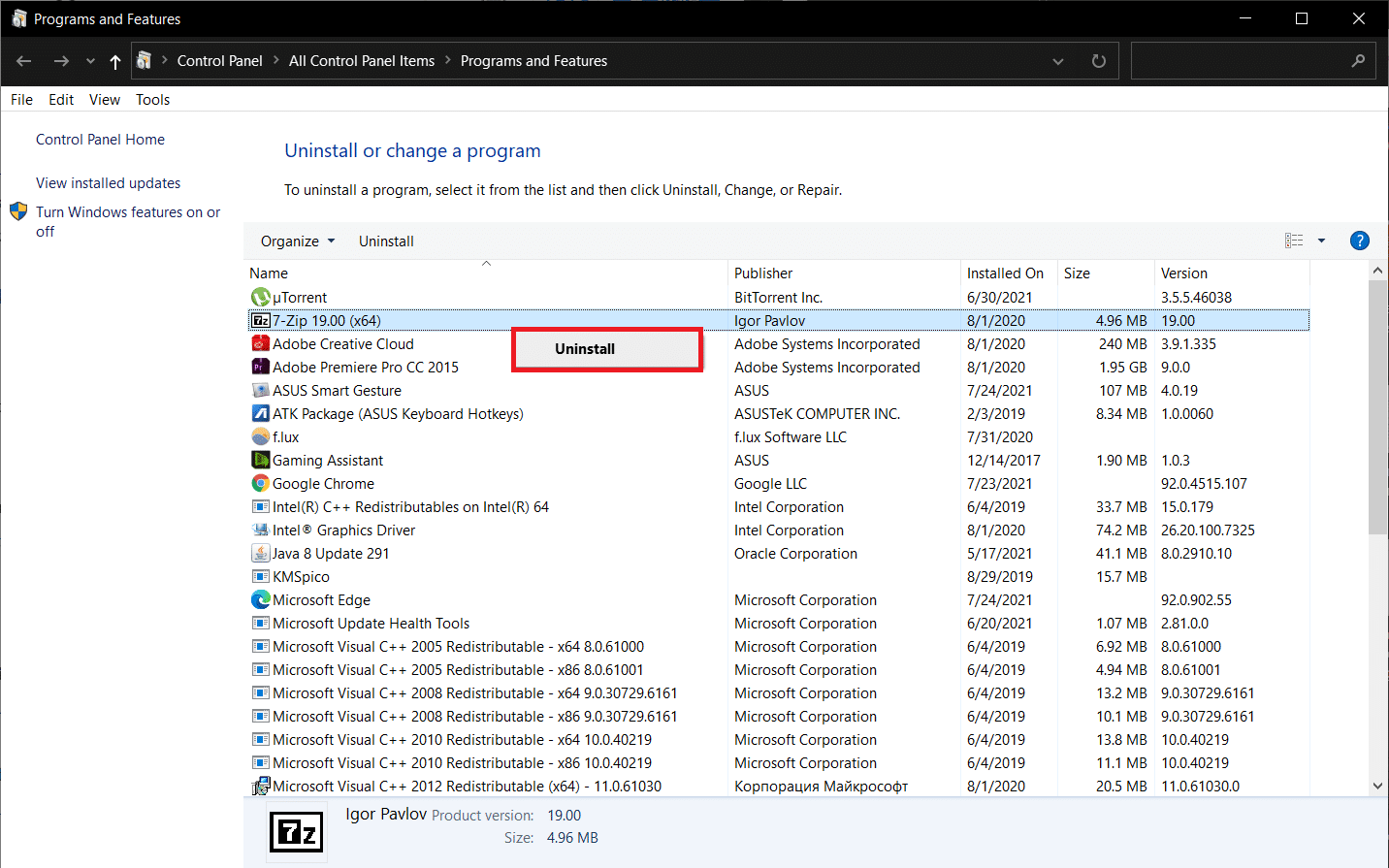
4. Confirmez la désinstallation dans les fenêtres contextuelles qui s'affichent et redémarrez votre PC .
5. Maintenant, visitez le site Web officiel de l'application pour télécharger la dernière version de l'application.
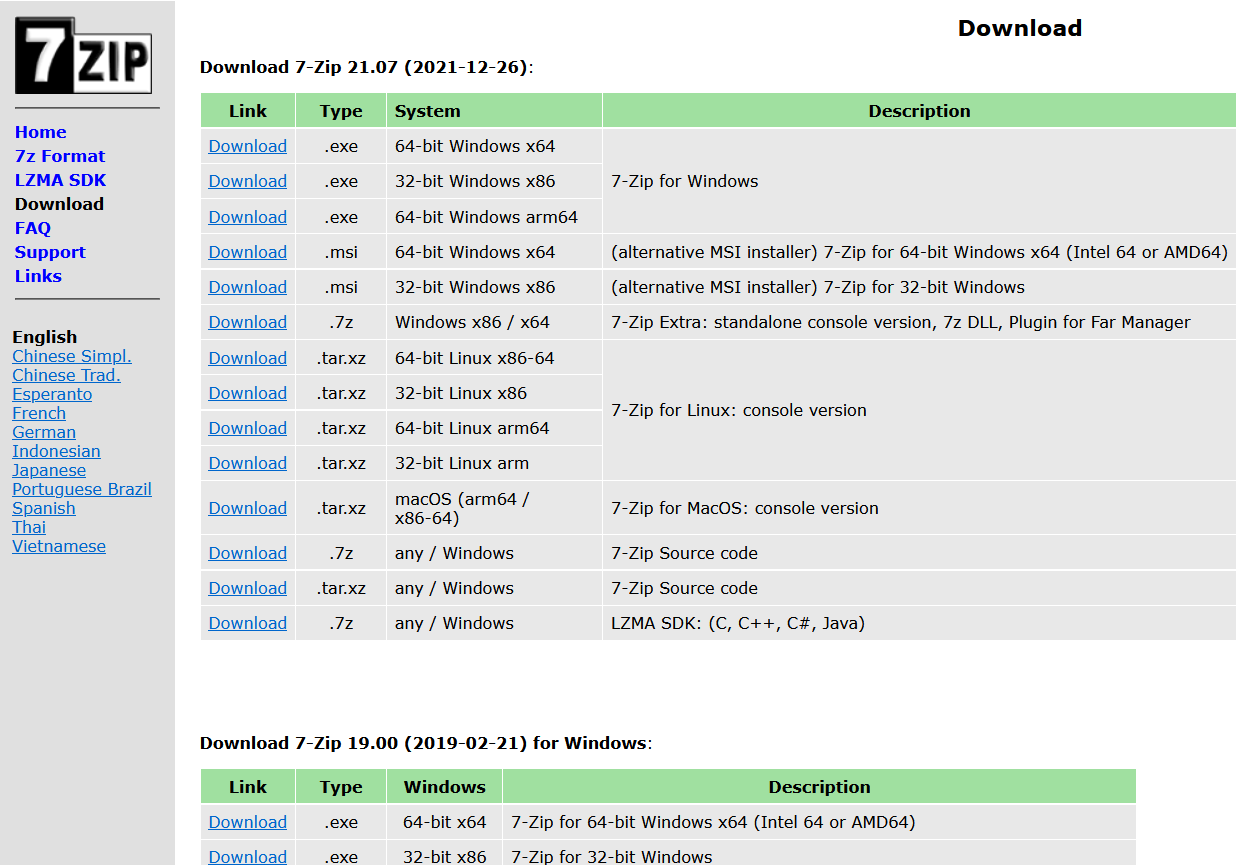
6. Exécutez le fichier exécutable , puis suivez les instructions à l'écran pour l'installer à nouveau.
Conseil de pro : effectuez une restauration du système
Certains utilisateurs peuvent résoudre le problème détecté par le débogueur en restaurant leur ordinateur à un état antérieur, à condition qu'un point de restauration ait été créé précédemment. Suivez notre guide sur Comment utiliser la restauration du système sur Windows 10 pour faire de même.
Conseillé:
- Comment empêcher Microsoft Teams de s'ouvrir au démarrage
- Correction de l'utilisation élevée du processeur par le service d'optimisation d'exécution .NET
- Comment réparer le logiciel Elara empêchant l'arrêt
- Comment désactiver l'écran de verrouillage dans Windows 11
Nous espérons que vous pourrez corriger l'erreur de débogage détecté : le débogueur est trouvé sur cette machine sur votre ordinateur de bureau/ordinateur portable Windows 10 . Laissez vos questions ou suggestions dans la section des commentaires ci-dessous. Faites-nous savoir ce que vous voulez savoir ensuite.
